Hướng dẫn lắp đặt & sử dụng đèn ốp trần Yeelight
Đèn ốp trần Yeelight là dòng sản phẩm chiếu sáng thông minh vô cùng nổi tiếng trên thị trường, không hề kém cạnh Philips Hue. Nhờ sự đa dạng trong thiết kế, kiểu dáng, màu sắc đến vô số tính năng hiện đại mà những thiết bị này đang dần phủ sóng mạnh mẽ hơn. Đây cũng được xem là lựa chọn tối ưu về chi phí nếu bạn muốn trang hoàng cho ngôi nhà của mình bằng hệ thống đèn thông minh nhưng cần đến mức giá phải chăng.
Để người dùng có cái nhìn toàn diện hơn về đèn ốp trần Yeelight, ngay bây giờ sẽ là hướng dẫn sử dụng chi tiết đến từ Gu Công Nghệ.
1. Hướng dẫn cài đặt với ứng dụng Yeelight
Lưu ý trước khi bắt đầu:
- Tải ứng dụng Yeelight tại Apple App Store hoặc Google Play Store
- Cấp nguồn cho đèn
- Điện thoại và đèn cần kết nối cùng mạng Wifi 2.4GHz
- Bật định vị và Bluetooth trong quá trình thiết lập đèn
- Cập nhật hệ điều hành của điện thoại và ứng dụng Yeelight (nếu đã tải trước đó) lên phiên bản mới nhất
* Bạn nên thêm đèn ốp trần Yeelight vào app và kiểm tra trước khi lắp lên, tránh trường hợp đèn có vấn đề trong quá trình cài đặt thì rất mất thời gian để tháo xuống.
Sau khi đã chắc chắn đáp ứng các lưu ý kể trên, bạn hãy bắt đầu thực hiện theo các bưới dưới đây.
Bước 1: Mở ứng dụng Yeelight và tiến hành đăng nhập/đăng ký tài khoản (nếu chưa có)
Bước 2: Nhấp vào biểu tượng → Add Device → Ceiling Lamp/pendent Lamp
Bước 3: Nhấn Yeelight LED Ceiling Light Series và chọn đèn ốp trần mà bạn muốn cài đặt
Bước 4: Ứng dụng sẽ hiện ra yêu cầu bật/tắt công tắc đèn liên tục 5 lần. Đèn bắt đầu sáng nhấp nháy khoảng 5 giây rồi sáng hẳn. Sau đó bạn cần nhấn Next Step
Bước 5: Nhập mật khẩu Wifi, đợi một lúc → Chọn đèn vừa được ứng dụng tìm thấy → Next Step
Bước 6: Tiếp tục làm theo hướng dẫn trên màn hình ứng dụng để hoàn tất cài đặt
2. Hướng dẫn kết nối với Remote
Thông thường, đi kèm với đèn ốp trần sẽ có điều khiển từ xa (Remote). Ngoài việc bật/tắt thông thường thì nó cũng có thể thay đổi độ sáng của đèn một cách nhanh chóng và dễ dàng.
Để kết nối với điều khiển, bạn chỉ cần:
- Bật công tắc đèn
- Tháo lớp nhựa phía sau điều khiển và rút lớp chặn Pin
- Nhấn giữ nút OFF và M trong khoảng 5s
- Đèn LED nhỏ màu đỏ trên Remote sẽ sáng và đồng thời đèn Yeelight cũng nhấp nháy
Cuối cùng bạn đã hoàn thành và có thể điều khiển đèn thông qua Remote với các phím vật lý có độ nhạy cao.
3. Hướng dẫn lắp đặt đèn ốp trần Yeelight
Trước khi lắp đặt đèn, người dùng cần chú ý ngắt cầu dao điện và đi giày, dép cao su để đảm bảo an toàn.
Bước 1: Tháo phần đế ra bằng cách đẩy tay vào 2 chốt cố định của đèn
Bước 2: Khoan và bắt vít phần đế đèn lên trần nhà
Bước 3: Kết nối nguồn điện → Lắp đèn LED vào phần đế và xoay nhẹ để chốt cố định khóa lại
Bước 4: Mở cầu dao điện và nhấn công tắc đèn để kiểm tra
4. Hướng dẫn sử dụng đèn ốp trần thông minh Yeelight
4.1. Bật/tắt đèn và đổi màu ánh sáng trong ứng dụng
Khi truy cập vào ứng dụng Yeelight, màn hình chính sẽ hiển thị ra 3 mục bao gồm:
- Recommend: Các ngữ cảnh do Yeelight gợi ý
- Sun: Ánh sáng ban ngày
- Moon: Chế độ ban đêm
Với một số đèn được trang bị dải RGB hắt trần 16 triệu màu thì bạn còn có thể chọn màu sắc bằng cách chọn Ambilight. Cũng sẽ có 3 tùy chọn để bạn thiết lập cho dải LED này:
- Recommend: Các ngữ cảnh do Yeelight gợi ý
- White: Ánh sáng trắng, vàng đặc trưng
- Color: Ánh sáng 16 triệu màu
Một thanh trượt phía dưới cho phép bạn điều chỉnh độ sáng của đèn theo ý muốn.
4.2. Hẹn giờ cho đèn
- Truy cập vào ứng dụng Yeelight và chọn mục Schedules
- Tại đây, bạn có thể tùy chỉnh về tần suất lặp lại, thời gian bật/tắt, ngữ cảnh ánh sáng và đặt tên cho lịch trình.
- Sau khi hoàn tất cài đặt, người dùng nhấn Save để lưu lại.
4.3. Liên kết với Google Assistant, Apple HomeKit và Amazon Alexa
Đèn ốp trần Yeelight kết nối thông minh và tương thích với hầu hết các nền tảng SmartHome hiện nay như Google Assistant, Apple HomeKit, Amazon Alexa… Cho phép người dùng liên kết với nhiều sản phẩm đến từ các thương hiệu khác nhau. Đồng thời dễ dàng điều khiển bằng giọng nói hoặc thông qua App trên điện thoại.
- Mở ứng dụng Home → Click vào biểu tượng → Thêm phụ kiện
- Màn hình hiện lên phần quét mã, người dùng đưa camera điện thoại vào nơi chứa mã QR code Homekit trên đèn hoặc trong tờ hướng dẫn sử dụng. Ngoài ra, người dùng cũng có thể nhập mã code thủ công bằng tay.
- Hoàn tất kết nối bằng cách đặt tên và chọn phòng cho thiết bị
- Truy cập ứng dụng Google Home và nhấn vào biểu tượng
- Thiết lập thiết bị → Hoạt động với Google
- Tìm kiếm và chọn Yeelight → Đăng nhập tài khoản
Ra màn hình chính của ứng dụng Google Home, nếu chưa thấy đèn hãy vuốt nhẹ từ trên xuống.
- Truy cập ứng dụng Alexa → More →Skills & Games
- Tìm kiếm và chọn Yeelight → Enable to use
- Đăng nhập tài khoản và đợi để Alexa kết nối với thiết bị đèn của bạn
4.4. Kết nối với công tắc Yeelight Wireless Smart Dimmer
Yeelight Wireless Smart Dimmer là công tắc gắn tường, tương thích với hầu hết đèn ốp trần Yeelight. Thiết bị sử dụng Pin nên khả năng lắp đặt linh hoạt, phù hợp với mọi không gian. Có 5 tùy chọn điều khiển gồm:
- Nhấn vào công tắc để bật/tắt đèn
- Xoay để điều chỉnh độ sáng
- Nhấn + xoay để điều chỉnh nhiệt độ màu
- Nhấn đúp để chuyển chế độ ánh sáng
- Nhấn lâu để chỉnh màu sắc
Để kết nối với công tắc này, bạn hãy làm theo video bên dưới:
4.5. Reset đèn ốp trần Yeelight
Để Reset đèn, bạn chỉ cấn nhấn bật/tắt liên tục 5 lần. Đèn sẽ nhấp nháy khoảng 5 giây và sáng ổn định trở lại. Lúc này, bạn đã reset thành công và có thể thực hiện lại thao tác cài đặt như ban đầu.


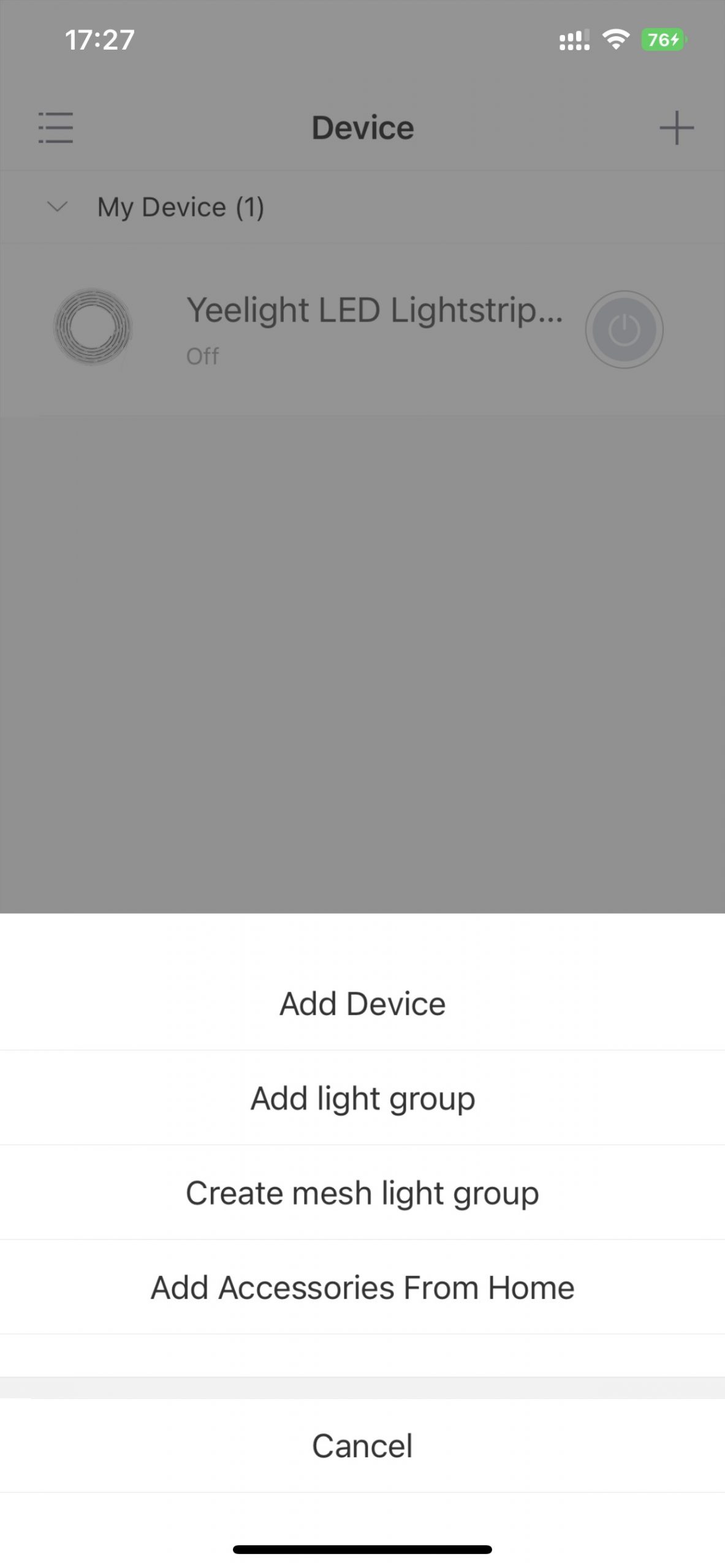



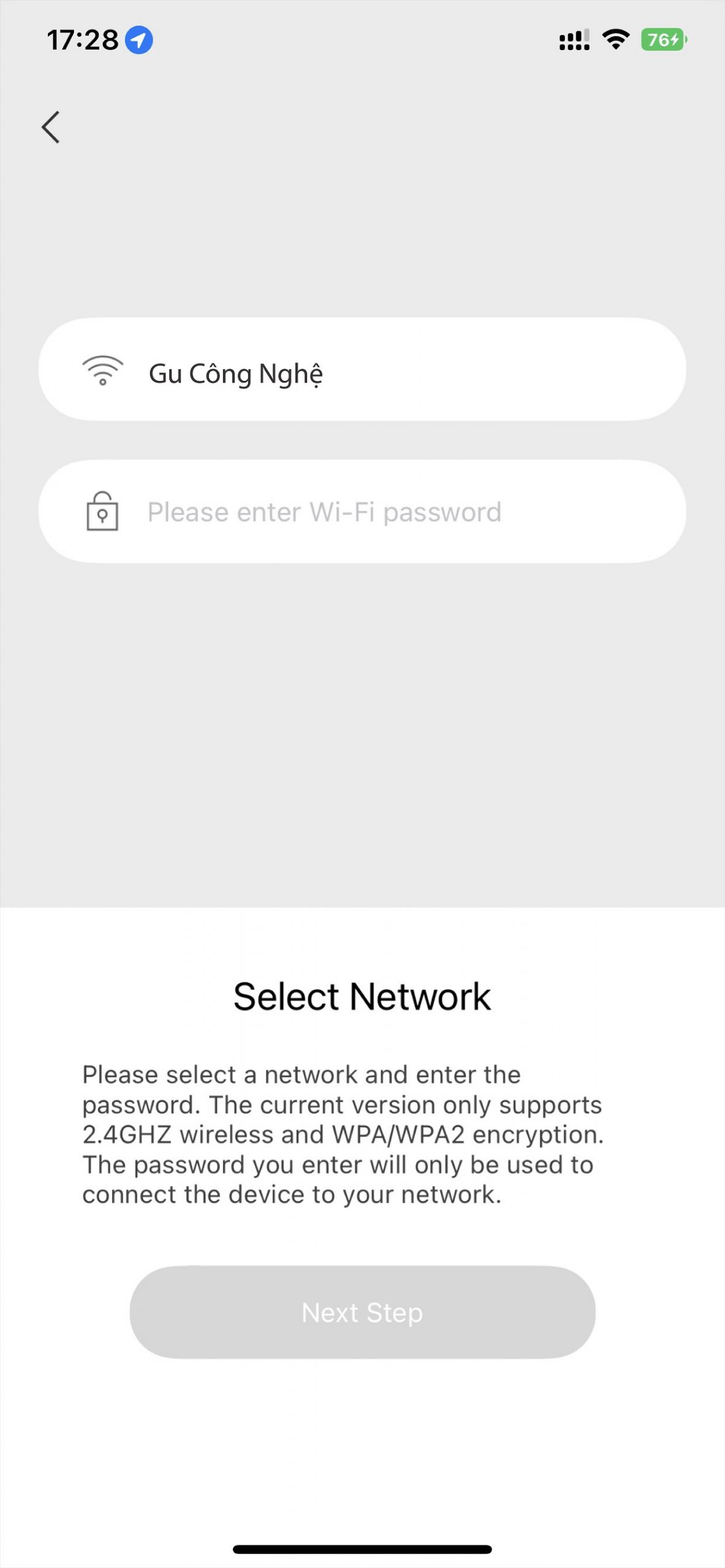
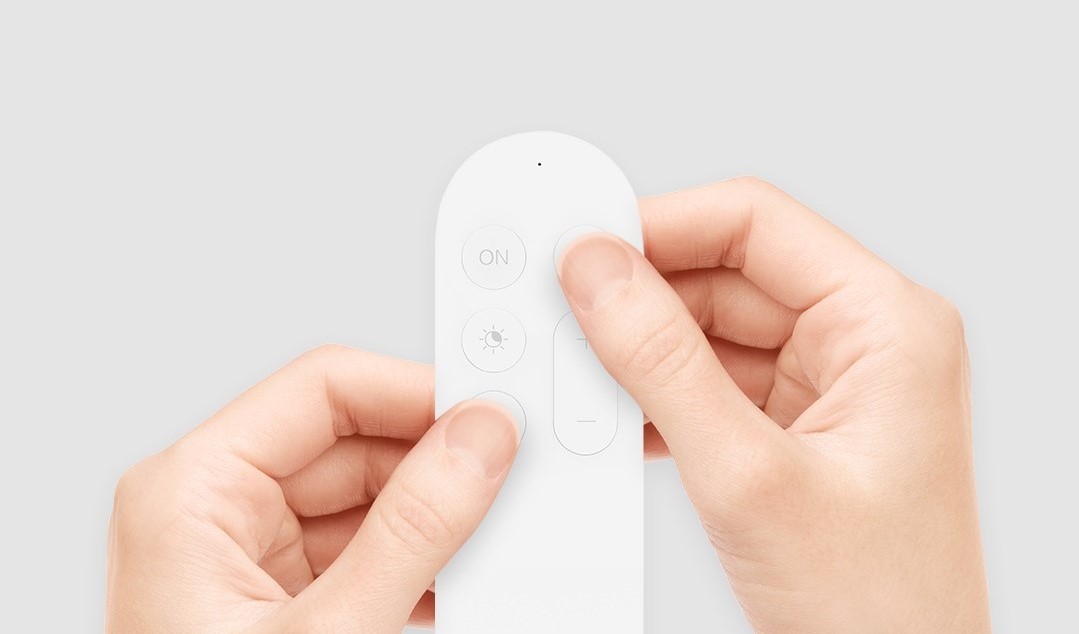
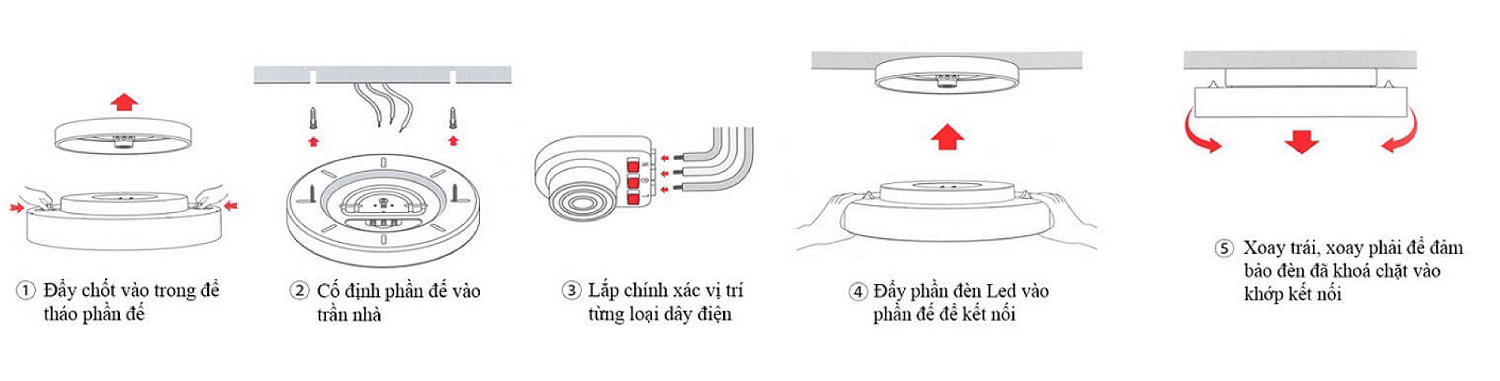
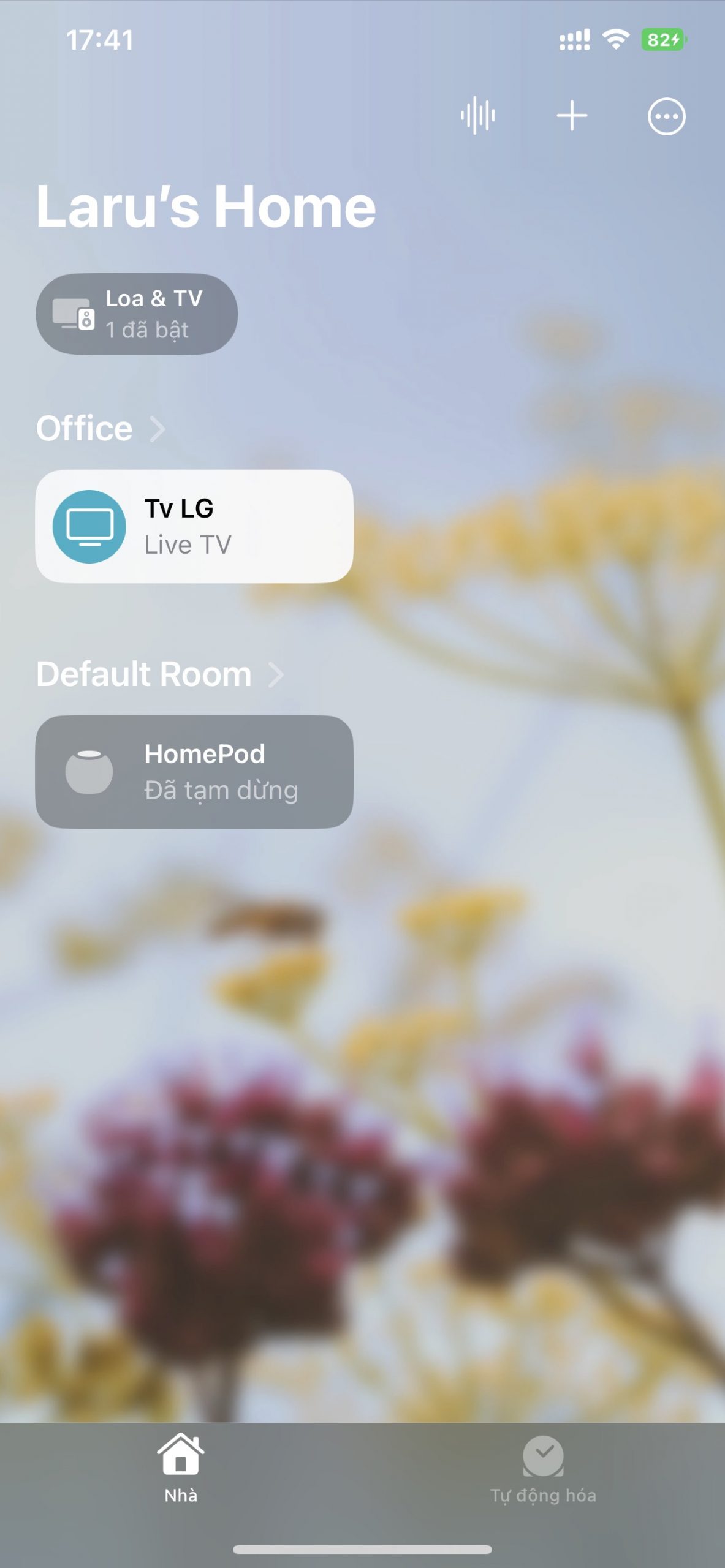







Comment của bạn